Skapa och redigera innehåll
Du kan skapa filer som bidrag till Innehållssamlingen eller mappar som hjälper dig att organisera saker och ting.
Du kan bara skapa mappar och filer i områden i Innehållssamling där du har behörighet att göra det.
Skapa en mapp
Mappar är användbara för att organisera innehållet i Innehållssamlingen.
I Innehållssamlingen fortsätter du till mappen där du vill skapa en ny mapp.
Markera Skapa mapp.
Ange ett namn på mappen i fältet som öppnas.
Markera Skapa och anpassa för att ställa in alternativen för mappen eller välj Skicka för att slutföra åtgärden.
Om du valde Skapa och anpassa öppnas sidan Redigera mapp. Välj något av de tillgängliga alternativen för att anpassa din mapp.
Välj Skicka när du är klar.
Skapa en fil
När en lärare lägger till en fil i din kurs, lagras den i Innehållssamlingen. De kan även bläddra i Innehållssamlingen för att söka filen och lägga den till kursen. Du kan skapa filer i Innehållssamlingen där du har läs- och skrivbehörighet.
I Innehållssamlingen fortsätter du till mappen där du vill skapa en ny fil.
Om du har rätt behörigheter för att lägga till en fil, visas alternativet Ladda upp.
Välj Ladda upp filer.
Klicka på Bläddra på min dator för att ladda upp en fil från datorn.
-ELLER-
Dra filer från din dator till ”Hot Spot-området” under Bifoga filer. Om webbläsaren tillåter det kan du också dra en mapp med filer. Filerna laddas upp en och en. Om webbläsaren inte tillåter att du skickar in din uppgift efter att du har laddat upp en mapp väljer du Bifoga inte i mappens rad för att ta bort den. Du kan dra filerna var för sig och skicka igen.
Notera
Du kan inte dra filer för att ladda upp dem om ditt lärosäte använder en äldre version av Blackboard.
Du kan använda filnamnet eller ange ett annat namn på filen.
Klicka på Skicka för att slutföra uppladdningen. Filen läggs till i Innehållssamlingen.
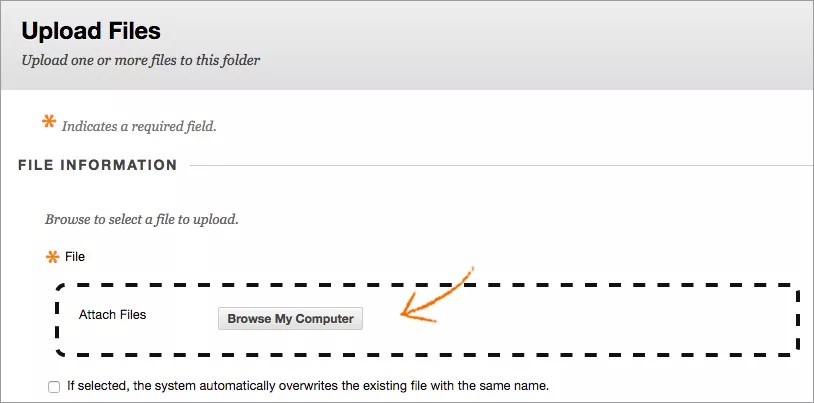
Ladda upp ett zip-paket enligt anvisningarna i Ladda upp och hämta paket.
Du kan också skapa en fil som ett återanvändbart objekt om ditt lärosäte har aktiverat det här verktyget.
Skapa en extern länk
Du kan lägga till externa länkar i Innehållssamlingen om ditt lärosäte har gjort detta alternativ tillgängligt. Om du inte ser alternativen har de kanske inte gjorts tillgängliga av din institution, eller så saknar du behörighet att lägga till en länk i just den mappen.
I Innehållssamlingen fortsätter du till mappen där du vill skapa en ny länk.
Markera Länk. Du kan även skapa en extern länk genom att välja Extern länk i Bygg-menyn.
Ange ett namn på länken. Om du markerar kryssrutan nedanför detta fält, kommer systemet att automatiskt skriva över en befintlig länk med samma namn.
Skaffa ett länknamn och tillhörande URL. Använd inte tecknen ”%” och ”?” i det här fältet.
Markera alternativen du vill ha för denna länk.
Välj Skicka. Länken läggs till i Innehållssamlingen.
Redigera innehåll
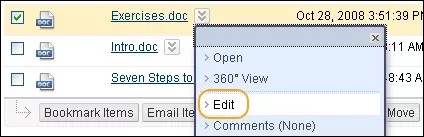
Om du har läs- och skrivbehörigheter för en mapp och de tillhörande filerna, kan du redigera dessa filer.
För att redigera en fil som t.ex. ett skrivet dokument, laddar du ner den till ditt system genom att markera paketet Ladda ner i filens meny. Gör dina redigeringar och ladda därefter upp filen på nytt till Innehållssamlingen. Om filnamnet är detsamma som vid nedladdningen kan du markera kryssrutan på sidan Ladda upp fil för att skriva över den föregående versionen av denna fil.
Vissa objekt har alternativet Redigera i Blackboard. Välj det här alternativet om du vill redigera objektet med hjälp av Redigerare och andra verktyg i Blackboard.
Enkel redigering med Drive-alternativet i Blackboard
Om ditt lärosäte licensierar innehållshantering kan du redigera och spara filer direkt i Blackboard. Enkel redigering med Blackboard Drive-integration gör att du kan öppna en fil för redigering direkt i användargränssnittet och göra redigeringen så enkel som tre steg: välj, redigera och spara.
Blackboard Drive måste vara installerat på skrivbordet för att du ska kunna redigera och spara filer direkt i Blackboard. Ladda ned och installera Blackboard Drive genom att följa anvisningarna från lärosätets administratör.
Blackboard upptäcker automatiskt om Blackboard Drive är installerat. Om så är fallet ändras standardalternativet Öppna för filer som användaren har skrivbehörighet för till Öppna med Blackboard Drive. Om dina behörigheter är skrivskyddade öppnas filen i webbläsaren.
Om du vill kan du också öppna filer med Öppna med webbläsare, även om du har skrivbehörighet för objektet. Detta alternativ är användbart om du vill visa en bild eller HTML-fil i webbläsaren i stället för att öppna den i en redigerare, eller för att ladda ner ett ordbehandlingsdokument i stället för att redigera det.
Användare kan också öppna en mapp med Blackboard Drive för att se innehållet i Utforskaren eller Mac OS X-sökaren. Det gör du genom att välja Öppna med Blackboard Drive i mappens meny.
Redigera och spara en fil med Enkel redigering
Från Innehållssamlingen eller Kursfiler markerar du en fil att redigera. Filen öppnas direkt i det lokala programmet.
Redigera filen.
Spara filen.
Från Innehållssamling eller Kursfiler väljer du Uppdatera för att visa den nyligen sparade versionen av filen.
Lås ett objekt
Med ett lås skyddas filen eller själva mappen (namn och inställningar) från ändringar.
För att låsa en fil ska du markera Redigera Inställningar i objektets meny. Under Alternativ markeras rutan Lås fil.
Du låser en mapp på samma sätt. På sidan Redigera Inställningar hittar du ett avsnitt för Låsalternativ. Välj hur du vill skydda mappen med innehåll:
Lås denna mapp: objekten i mappen kan redigeras men inte tas bort eller flyttas.
Lås den här mappen och allt den innehåller: Det här alternativet skyddar både själva mappen och det material den innehåller. Alla undermappar och filer i mappen kommer att låsas. Det går inte att redigera, flytta eller ta bort dessa mappar eller objekt. Om en mapp är låst kan användaren inte heller redigera objekt i den via webbmappen genom att till exempel kopiera ett objekt direkt till webbmappen.
Notera
På Mac kallas en webbmapp för en delad plats.